клацнувши правою кнопкою миші у вільному місці папки, з
контекстного меню вибрати вказівку Створити/ПапкуКлацнути
Праву кнопку
Клацнути
ліву кнопку
FindSlide.org - это сайт презентаций, докладов, шаблонов в формате PowerPoint.
Email: Нажмите что бы посмотреть

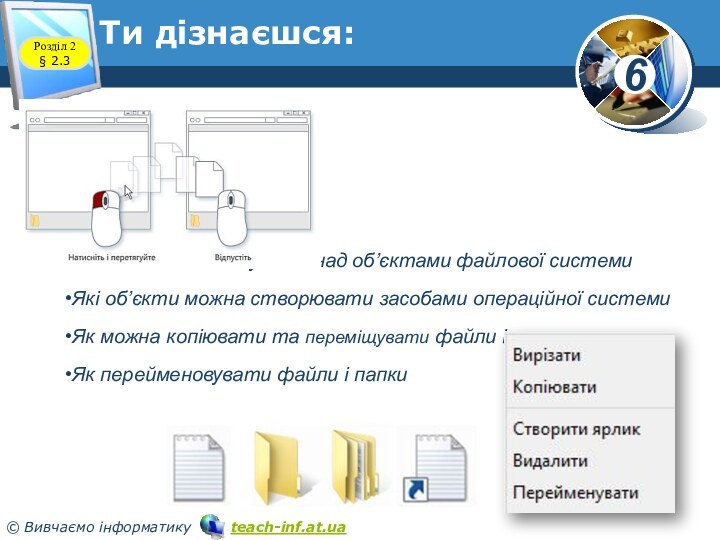

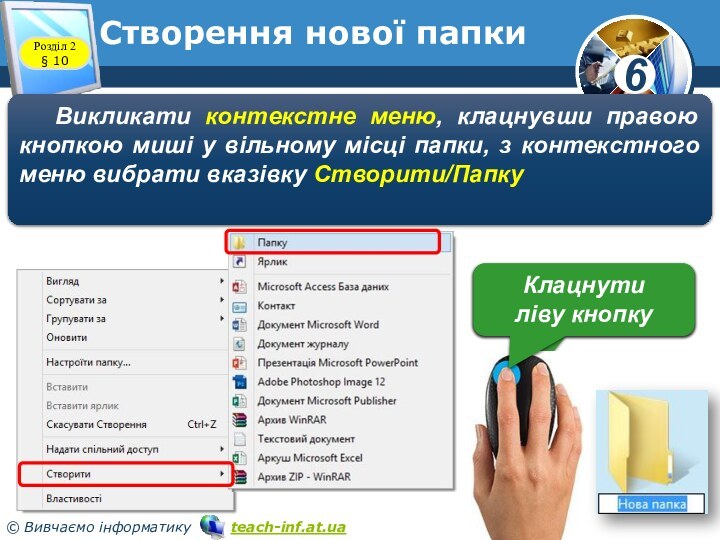
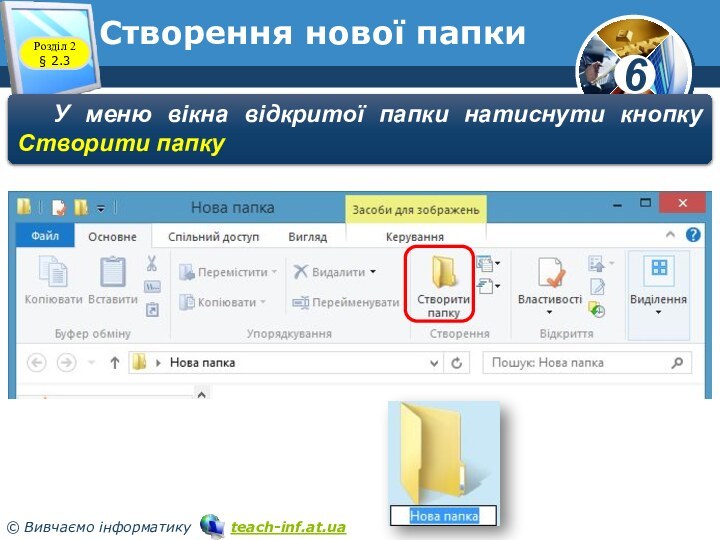





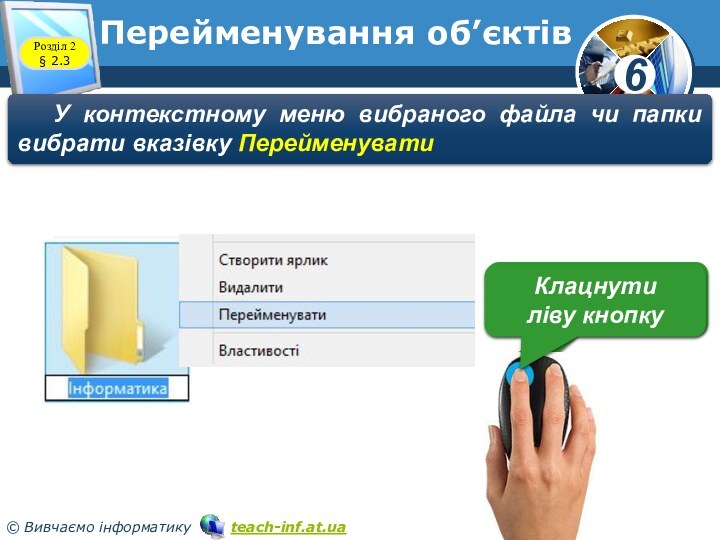










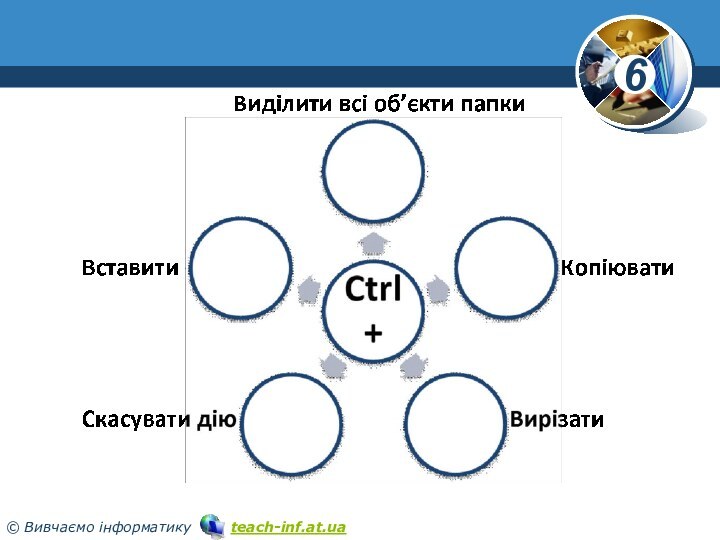


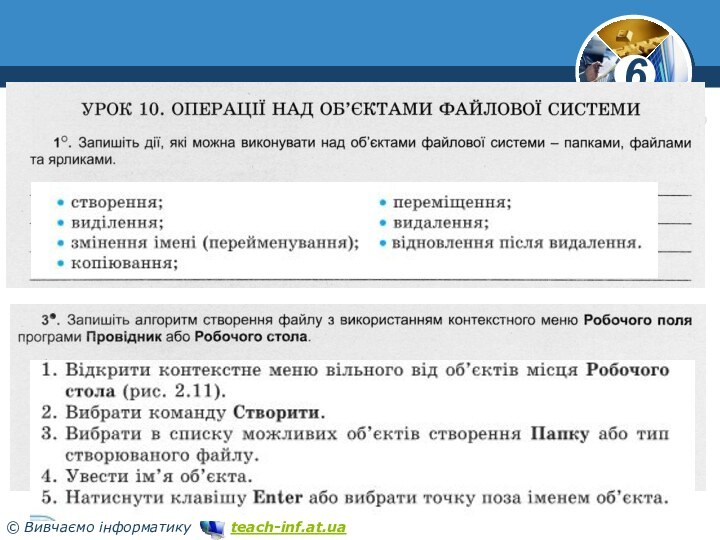
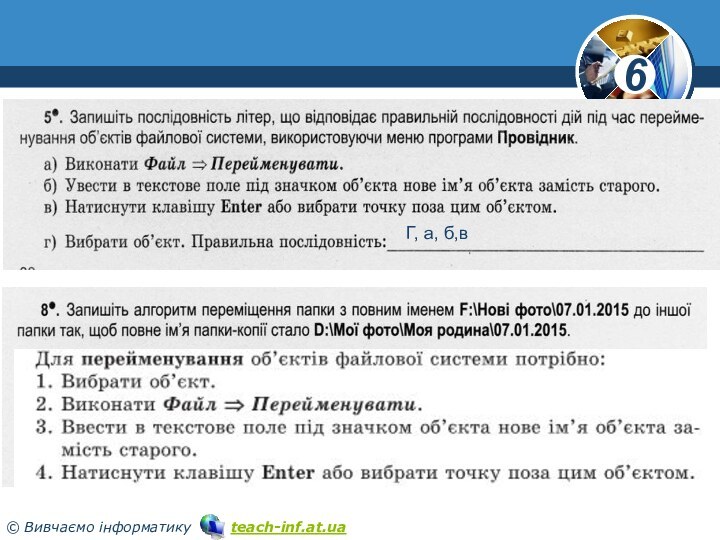












Клацнути
Праву кнопку
Клацнути
ліву кнопку
Розділ 2 § 2.3
Розділ 2 § 2.3
Клацнути
праву кнопку
Клацнути
ліву кнопку
Розділ 2 § 2.3
Клацнути
ліву кнопку
Розділ 2 § 2.3
Розділ 2 § 2.3
Розділ 2 § 2.3
Розділ 2 § 2.3
Копіювання об'єктів — при натисненій клавіші Ctrl
Переміщення — при натисненій клавіші Shift
Розділ 2 § 2.3
Вправа3. Копіювання і видалення групи файлів.
3. Порівняйте вміст вказівки Відкрити за допомогою контекстних меню файлів: Документ, txt, Документ, doсx, Зображення.hmp і Зображення1.gif, що містяться в папці Операційна система. Чим різниться вміст підменю цих вказівок? Створіть таблицю для порівняння і зробіть відповідні висновки.
3. Запропонуйте одне одному запитання про виконання копіювання, переміщення, перейменування й видалення файла. Будуйте запитання так:
Які дії слід виконати, щоб...?
3. Порівняйте вміст вказівки Відкрити за допомогою контекстних меню файлів: Документ, txt, Документ, doсx, Зображення.hmp і Зображення1.gif, що містяться в папці Операційна система. Чим різниться вміст підменю цих вказівок? Створіть таблицю для порівняння і зробіть відповідні висновки.